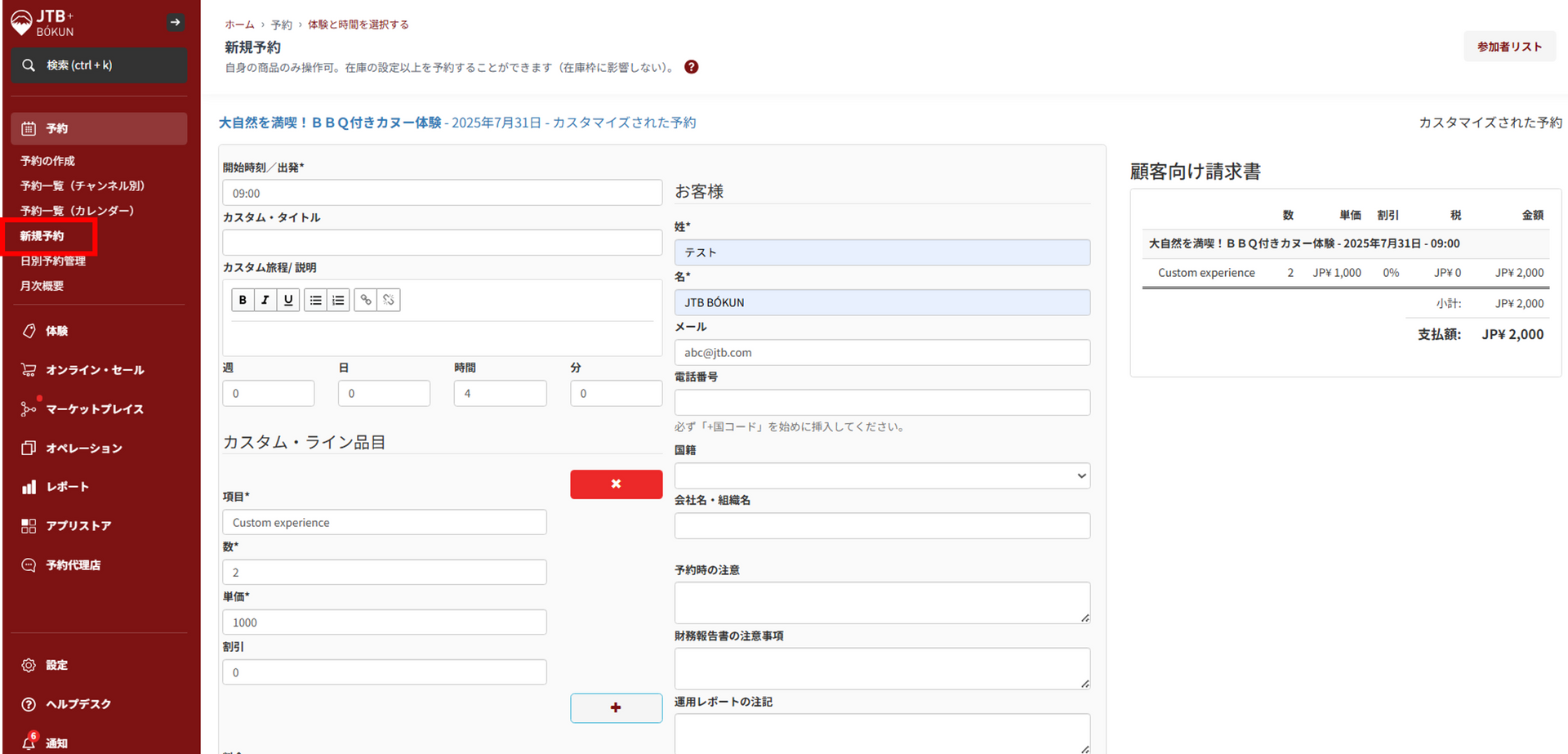商品を管理画面から予約する方法(在庫以上の予約ができる方法)
新規予約とは?
新規予約は、JTB BÓKUNで体験商品の内部予約を行うことができる「予約の作成」機能と似ています。
ただし、新規予約では、通常の設定に影響を与えることなく、カスタマイズ予約、過去の予約、オーバーブッキングを行うことができます。
カスタマイズ予約を行うためには、まず商品ごとにこの機能を有効にする必要があります。カスタマイズ予約を有効にする方法についてはこちらをご覧ください。
新規予約を登録する方法
新規予約に入るには、左側のメニューバー「予約〉新規予約」をクリックし、「体験と時間を選択する」を開きます。
1. 体験リストから商品を選択して、カレンダーの予約日を選択します。
※通常のスケジュールとは異なる時間に予約をする場合は、カスタマイズ予約を選択してください。
2. 「続ける」をクリックして、次のステップ「新規予約」に進みます。
3. 予約情報を入力し、保存します。
各項目の入力について
予約について
予約に関する一般的な情報を入力します。
・開始時刻/出発
※開始時刻もカスタマイズする場合、例)9時開始のツアーの場合、09:00と入力します(必ずHH:MMの表記で入力しないと正しく予約できません)
・任意のタイトル
・任意の旅程/説明
・期間(週・日・時間・分)
カスタムライン品目
この予約に含まれるカスタムラインアイテムを入力してください。
例えば、これがプライベートツアーであれば、カスタムラインアイテムとしてプライベートガイドとプライベート車両を追加できます。
・項目、数、単価、割引を入力します。
・料金:この予約に適用する料金を選択します。
参加者数
・参加者の人数と、追加人数(該当する場合)を選択します。追加の予約に関する質問がある場合は、画面の右側に表示されます。
・通貨:予約時の通貨がデフォルトの通貨と異なる場合は、その通貨を選択します。
・支払い方法:予約の支払い方法を選択します。
カード - お客様がカードでお支払い
現金 - お客様が現金でお支払い
未払い - 到着時のお支払い(チケットに未払いと表示されます)。
無料 - 無料で参加
注意:販売者による取扱いの場合は、カードまたは現金を選択してください。
販売店に商品の販売代金を請求する必要があります。
・延長予約参照:必要に応じて、延長予約参照番号を追加してください。
・チケットをメールで送信する:このボックスをチェックすると、チケットと顧客請求書が顧客にメールで送信されます。
お客様
・お客様の情報を入力してください。姓と名は必須です。
・予約時の注意:これらのメモは、この予約に関連しています。販売者が予約にコメントを追加した場合、例えば「旅行者は前の方に座る必要があります」というように、サプライヤーは予約にこのメモを見ることになります。
・財務報告書の注意事項:これらの注意事項は、財務/会計情報のためのもので、オペレーションレポートには表示されません。
・運用レポート用の注記:これらのメモは、乗客リストのようなオペレーションリストに表示されます。
・到着済みにする:該当する場合は、このボックスにチェックを入れます。
必要な情報の入力が完了したら、「保存」をクリックします。
これで予約が完了になります。